一、vmware创建虚拟机
1、添加一个全新的虚拟机
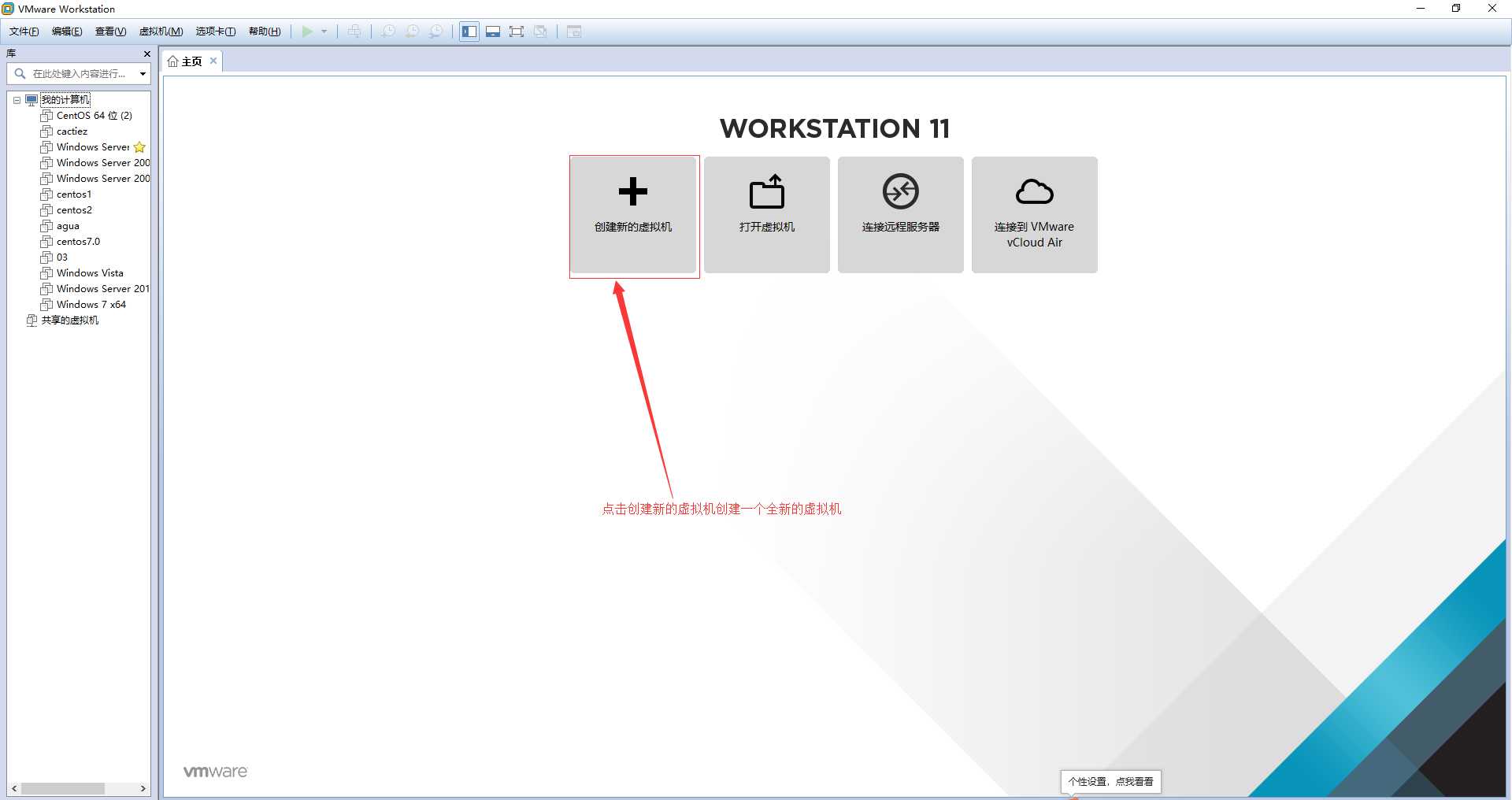
2、以典型的方式创建虚拟机,然后下一步
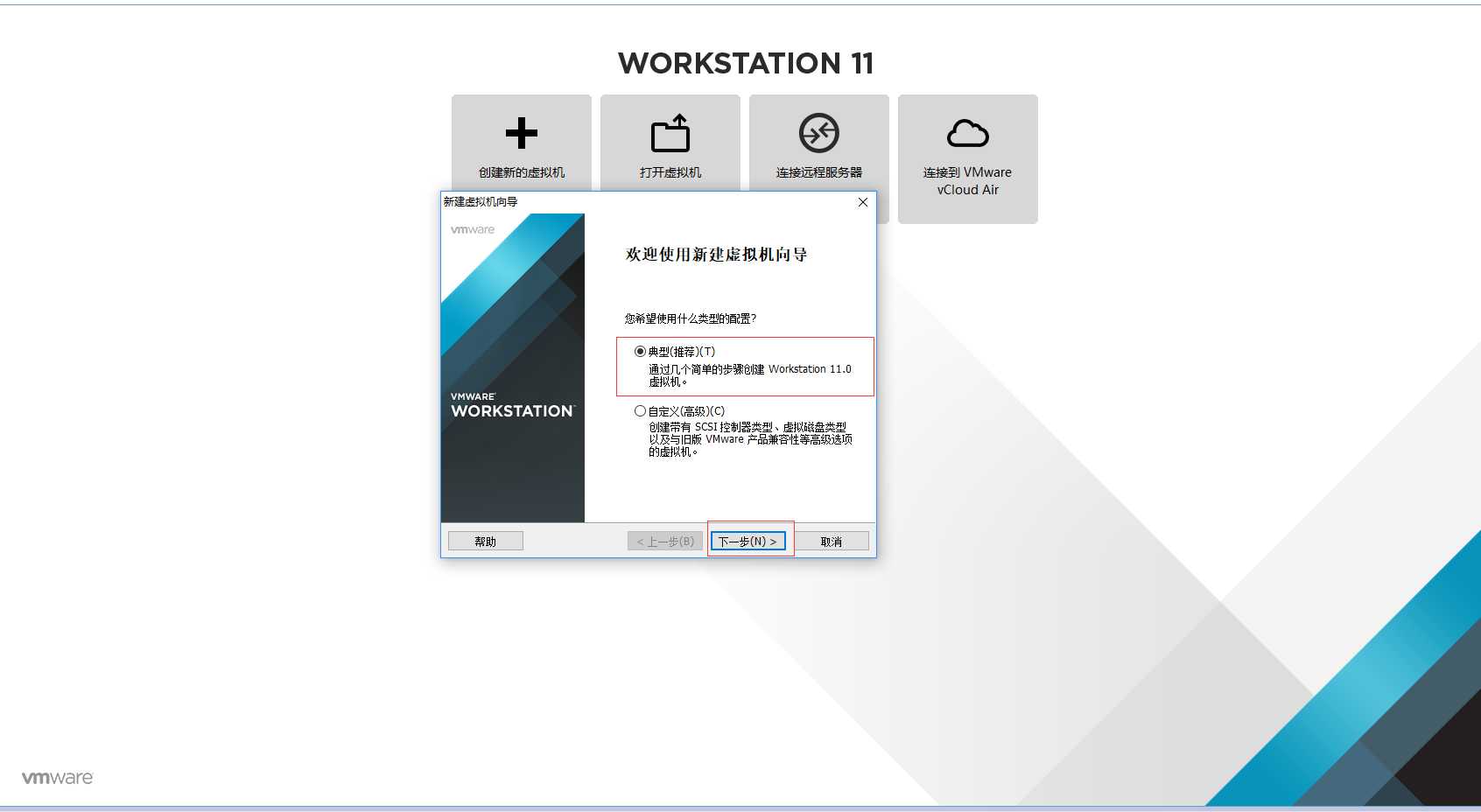
3、选择稍后安装操作系统(这样我们等下可以自由选择操作系统),然后下一步
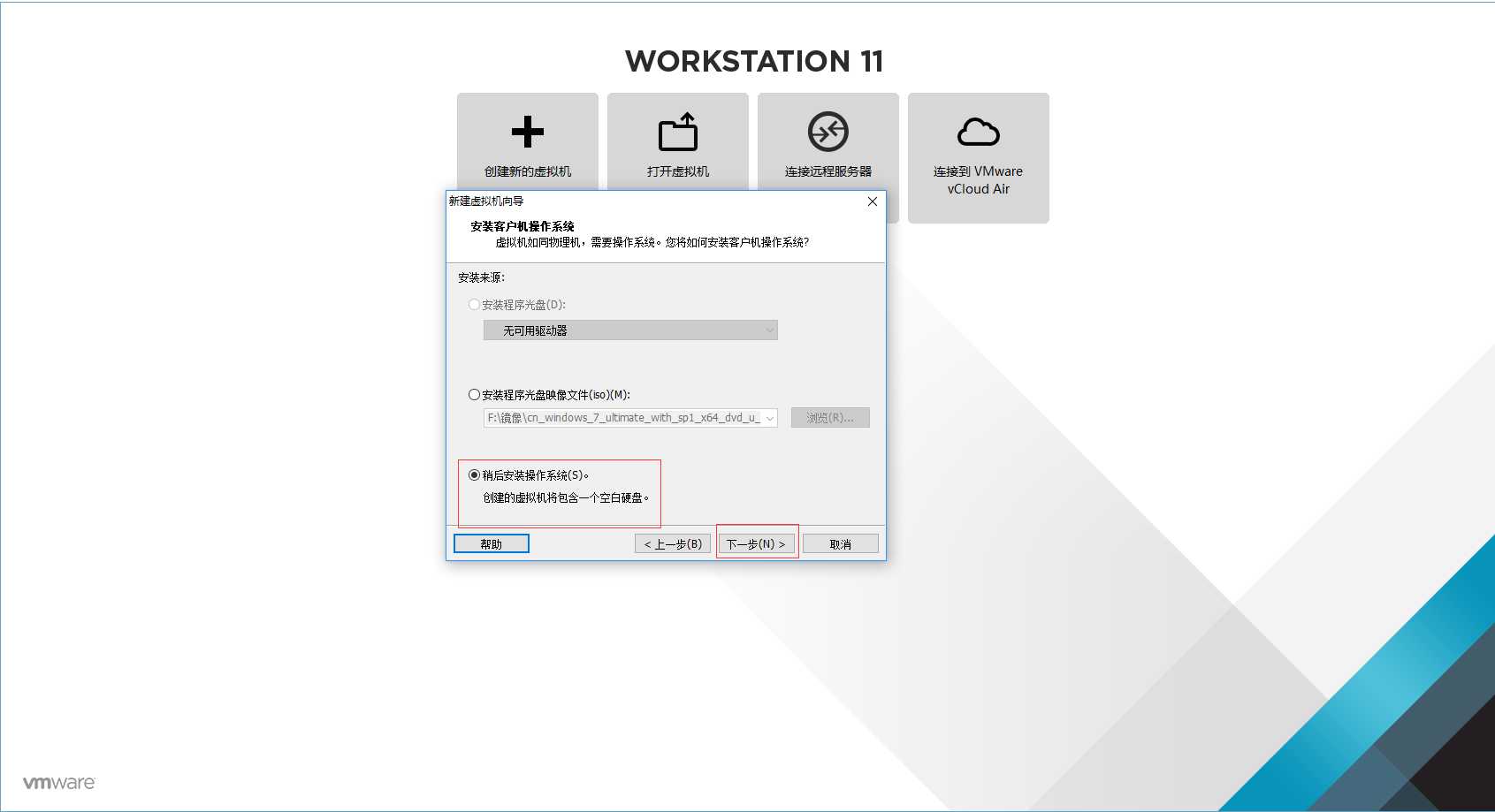
4、选择客户及操作系统类型及版本(由于我这里将安装的是centos7 64位的 所以选择如下图),然后点击下一步
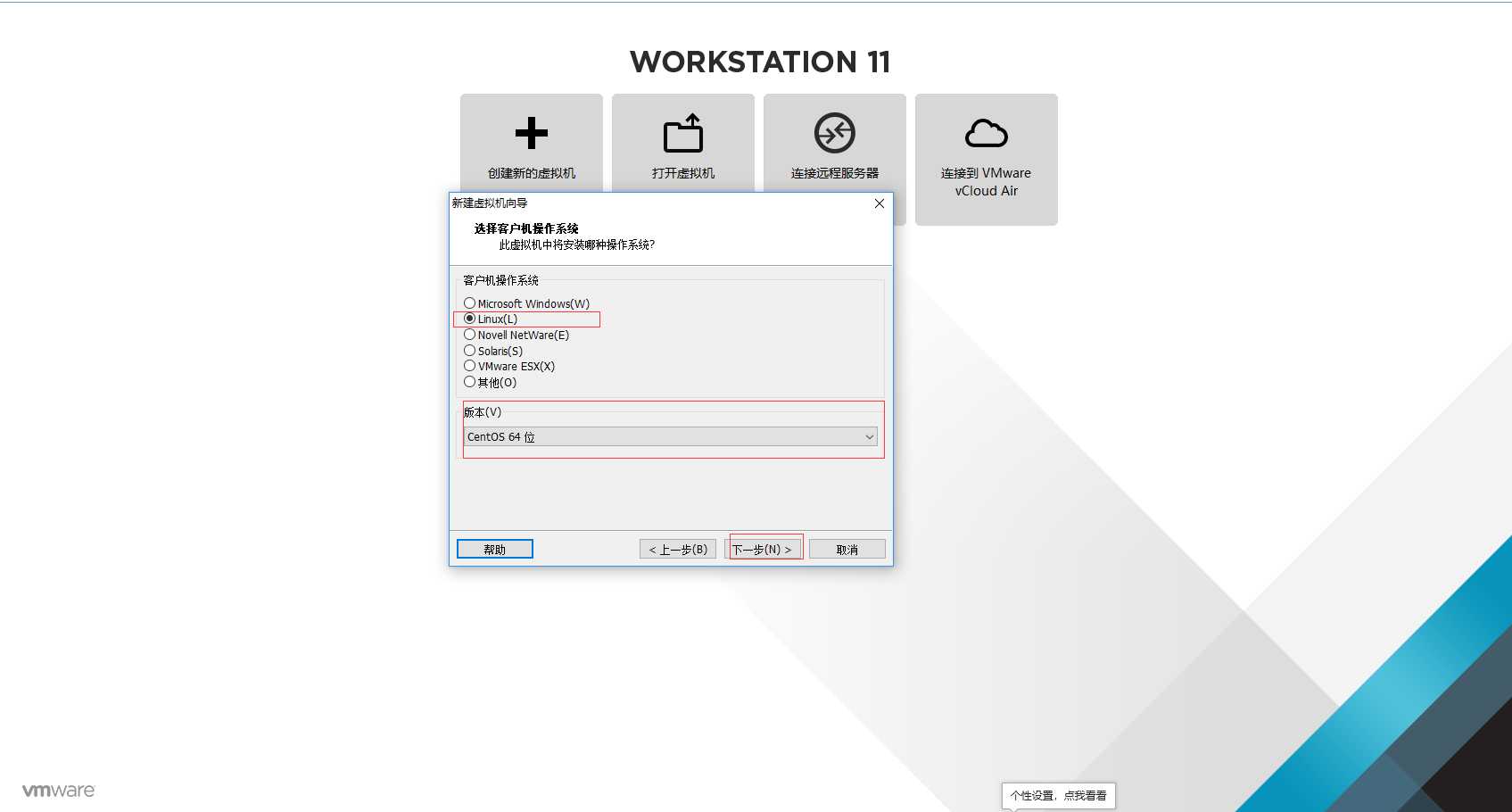
5、为虚拟机命名(自定义,怎么开森怎么来,怎么好记方便怎么来)及设置虚拟机存储位置(自定义,想怎么来怎么来)
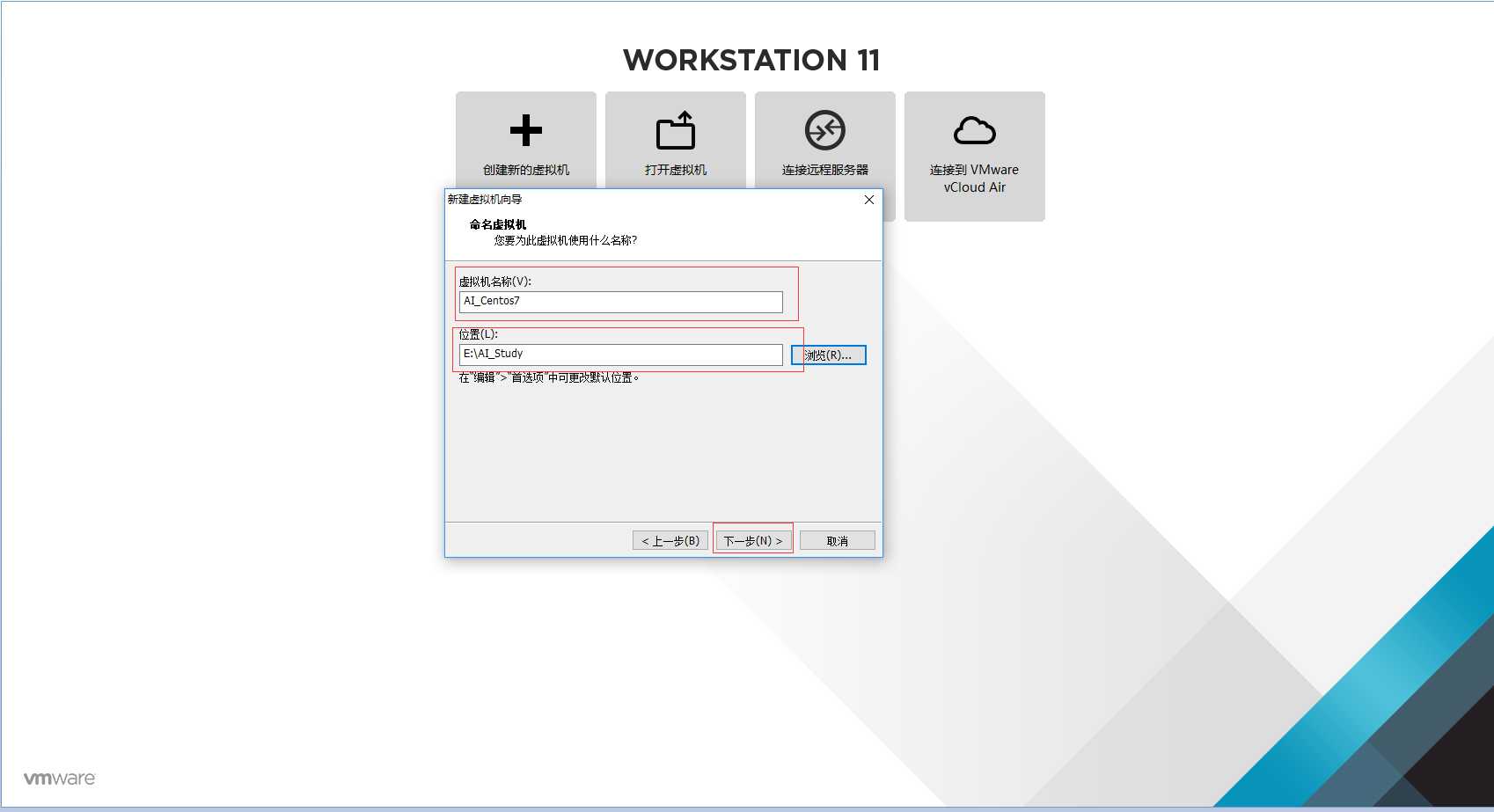
6、为虚拟机设置硬盘(默认大小为20G,看需和宿主机硬盘大小可适当调整),选择虚拟机硬盘的存储方式(单个文件则所有虚拟机的全部封在一个文件中,这样移动起来不是很方便,但是性能较高,多个文件则相反),然后点击下一步
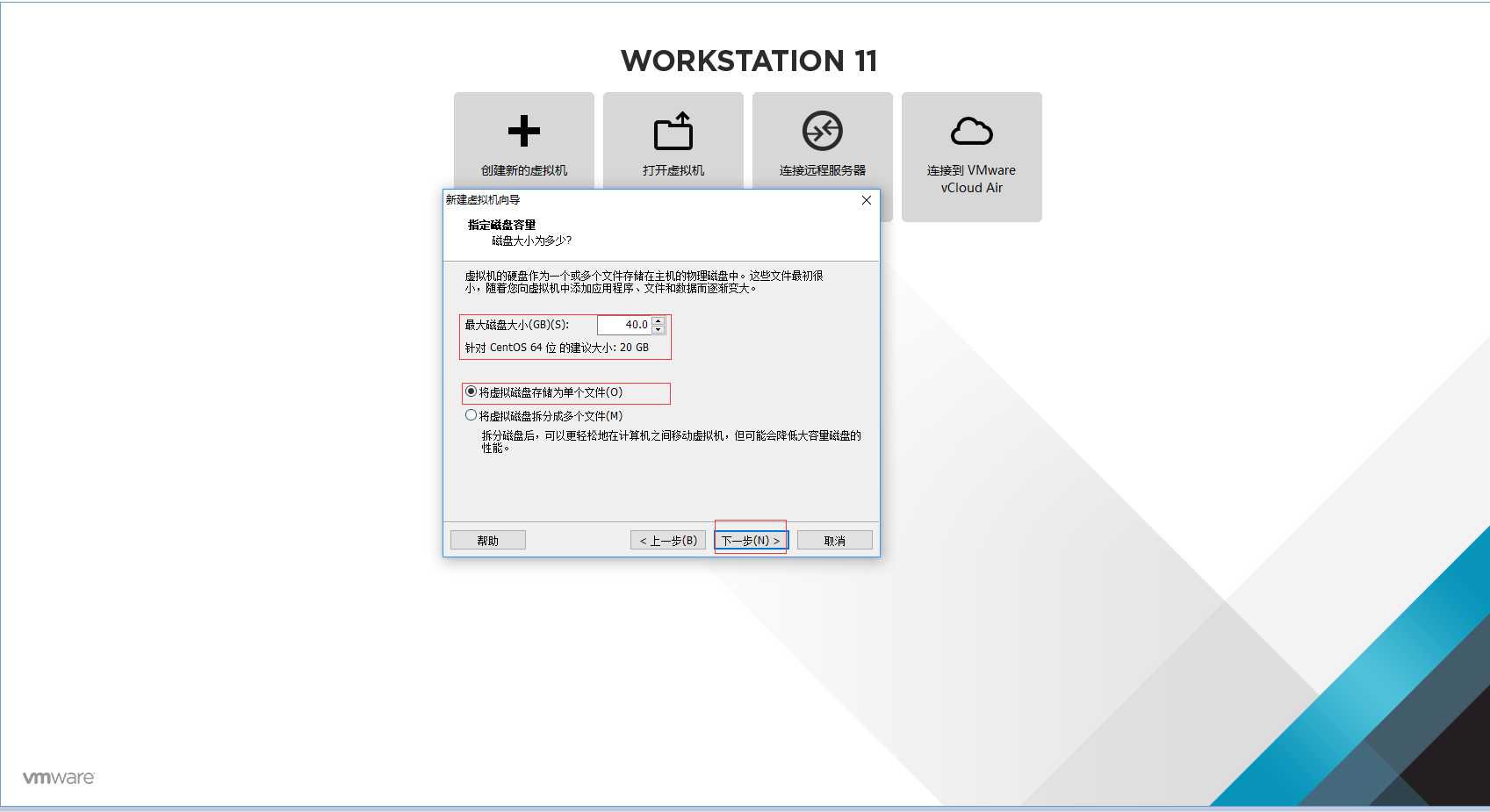
7、点击自定义硬件可以适当的调整内存、CPU、网络等配置再点击完成,这样一个全新的虚拟机就创建好了。
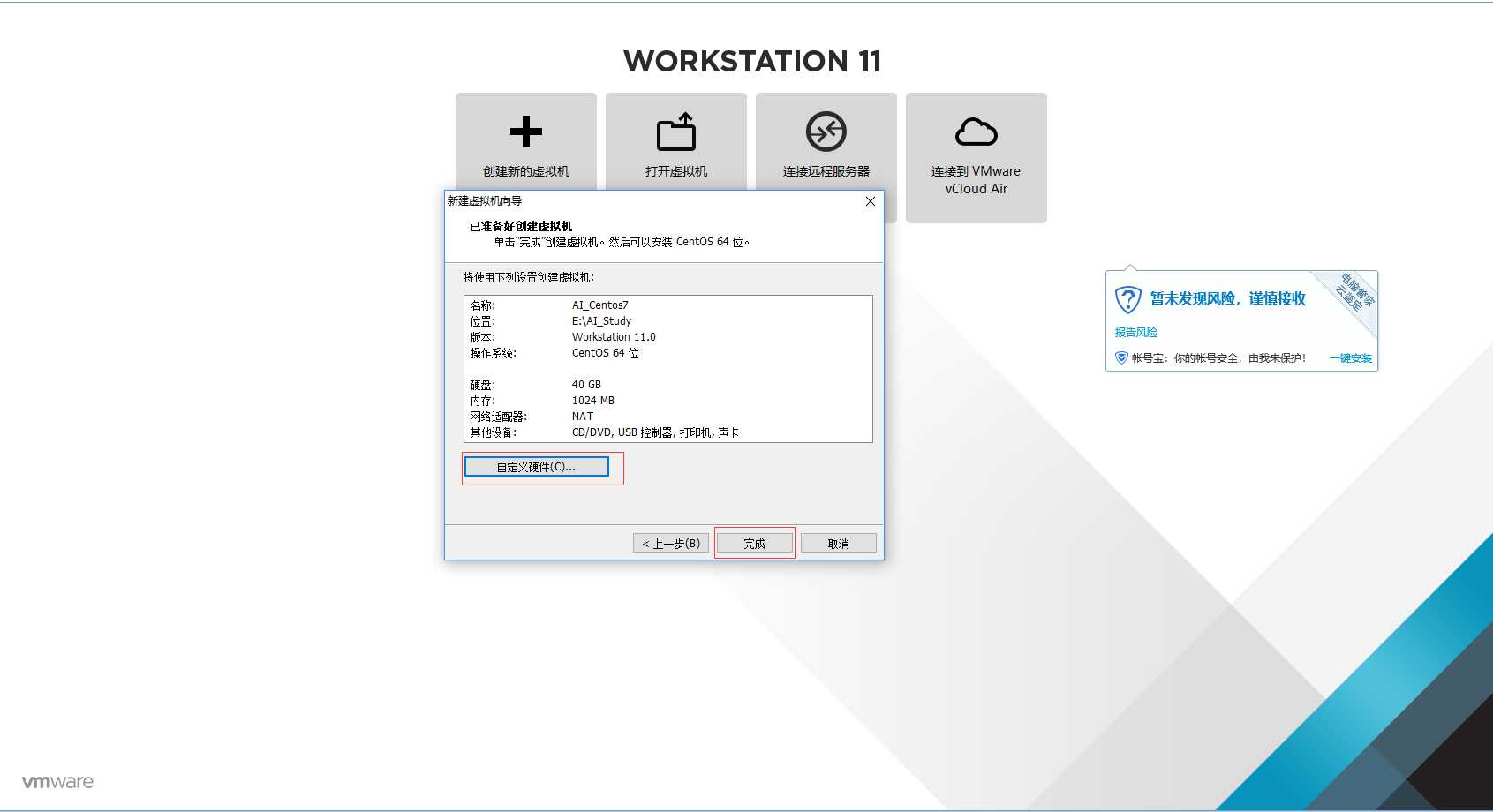
二、虚拟机安装centos7系统
1、配置虚拟机安装系统的镜像
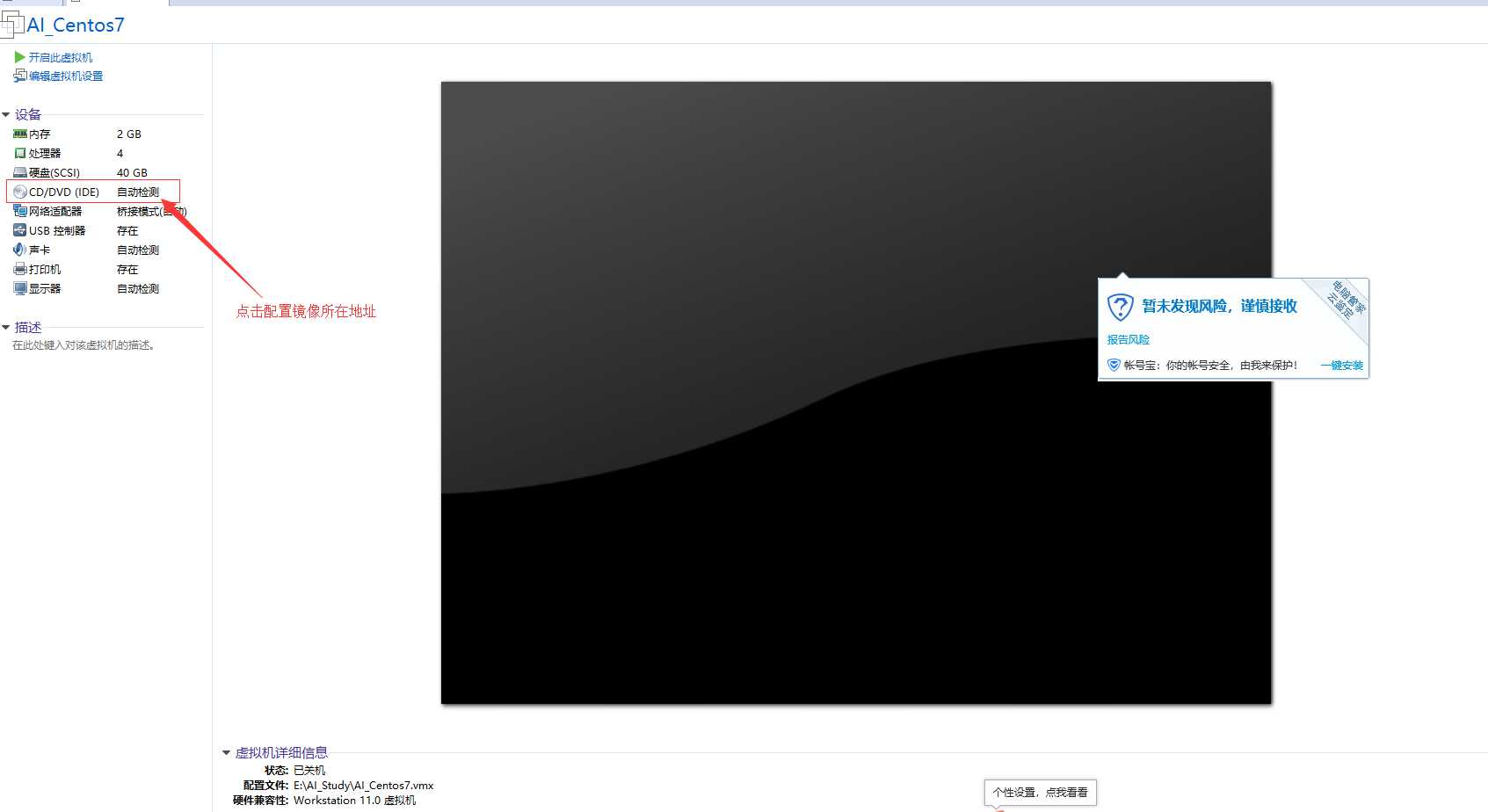
2、选择对应的镜像,点击确定
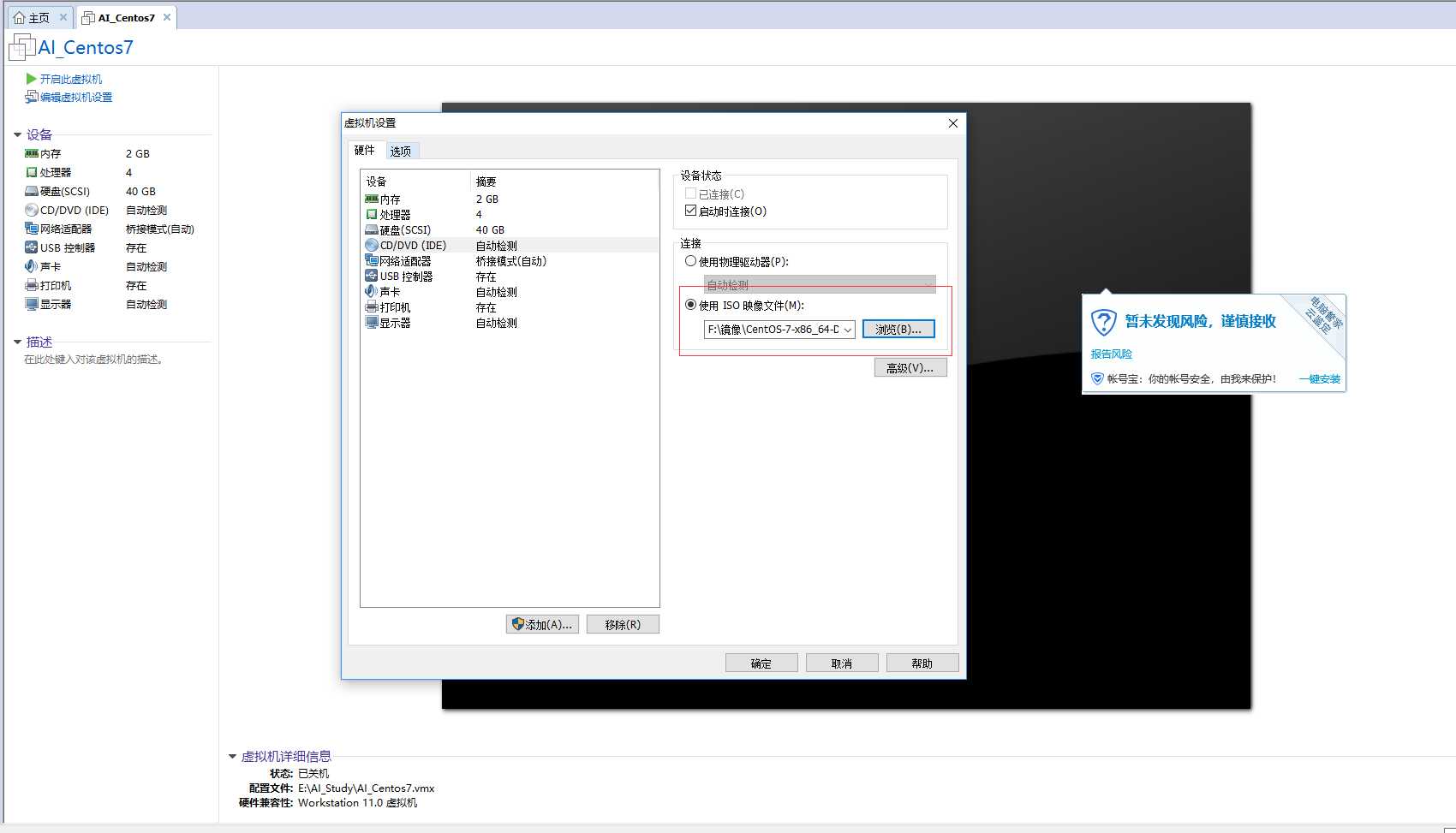
3、配置完成后,点击开启虚拟机开始安装系统
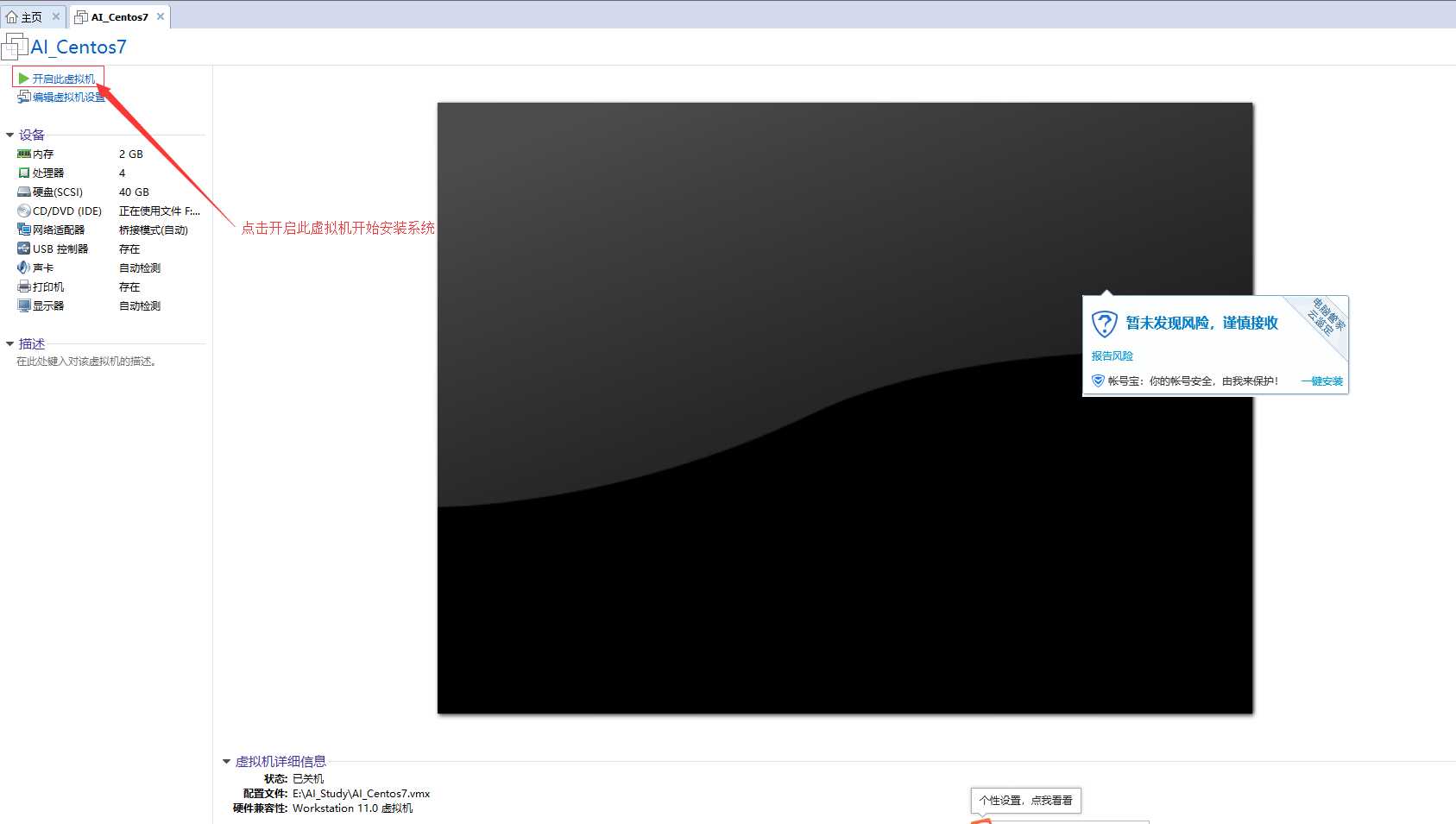
4、进入安装界面静待一分钟出现如下界面,点击continue继续操作。
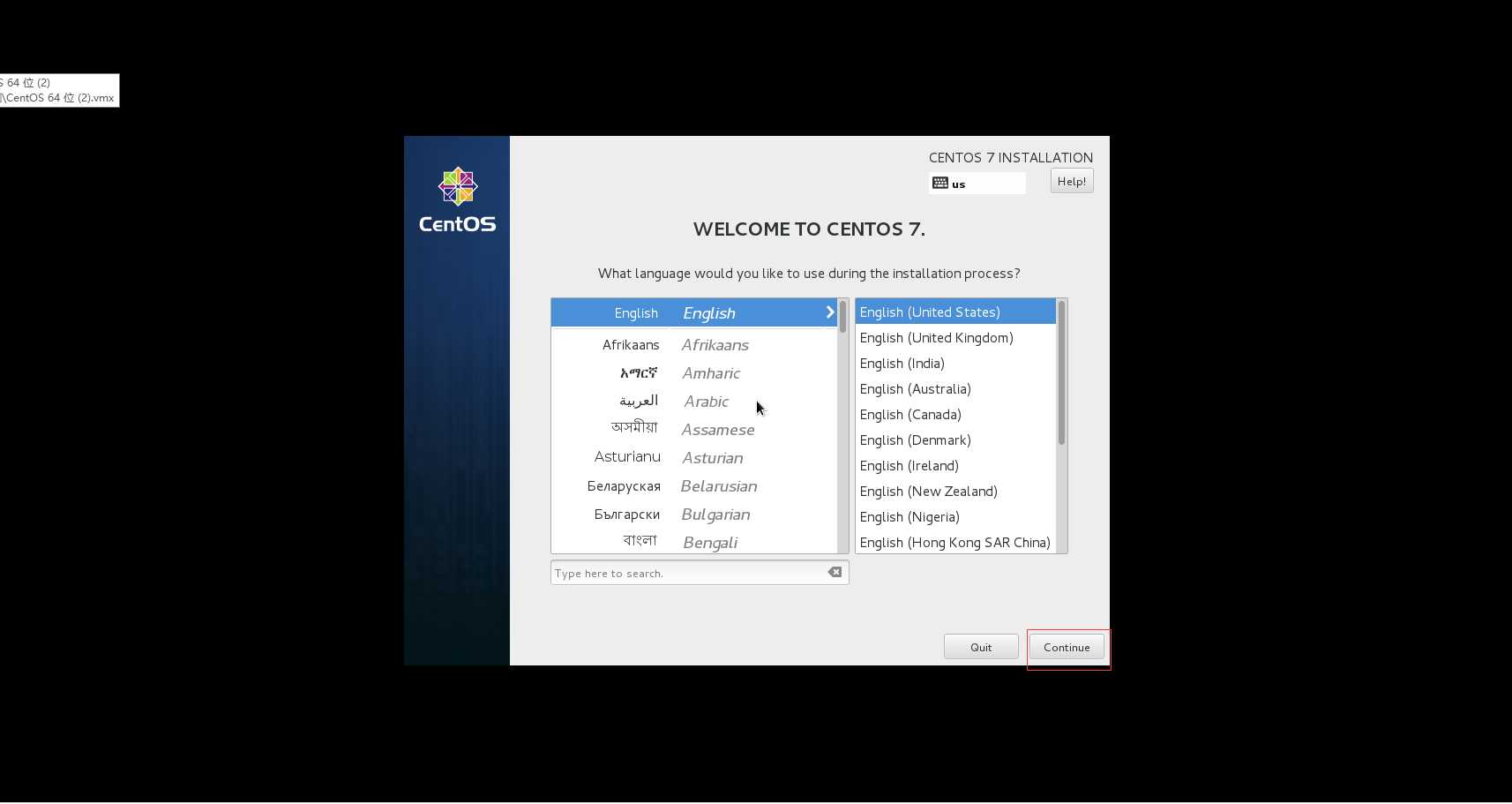
5、双击DATE & TIME进行时区设置,一般情况我们设置成Asia/Shanghai
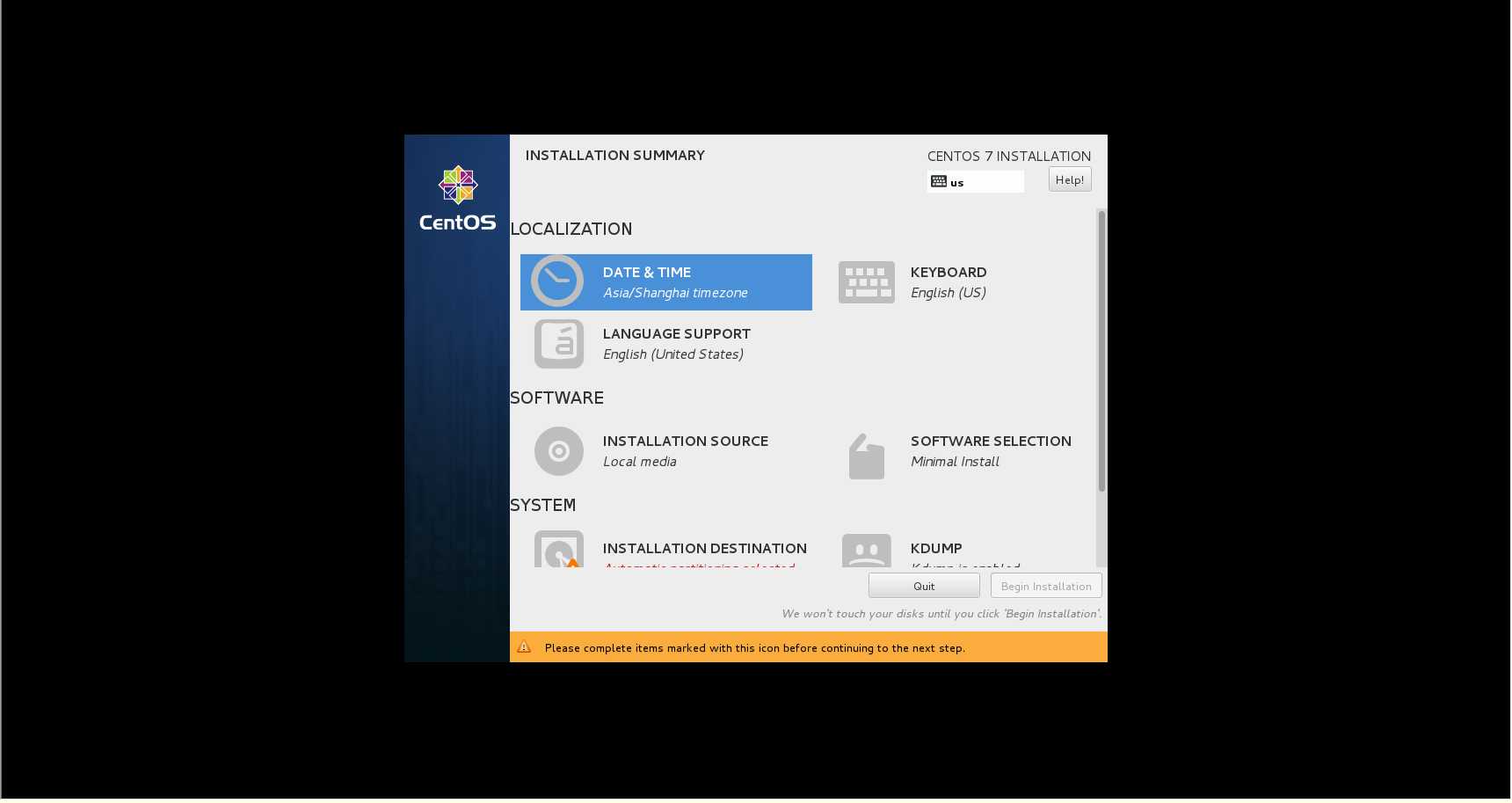
6、键盘的话一般默认美式键盘就行,二支持的语言在原有的美式英语外一般还需要增加简体中文

7、安装源默认即可,后期可通过系统内部操作;服务器安装系统的话一般默认minimal installer,当然我们这里是学习为主,所以可以选择带桌面的安装方式(Server with GUI)
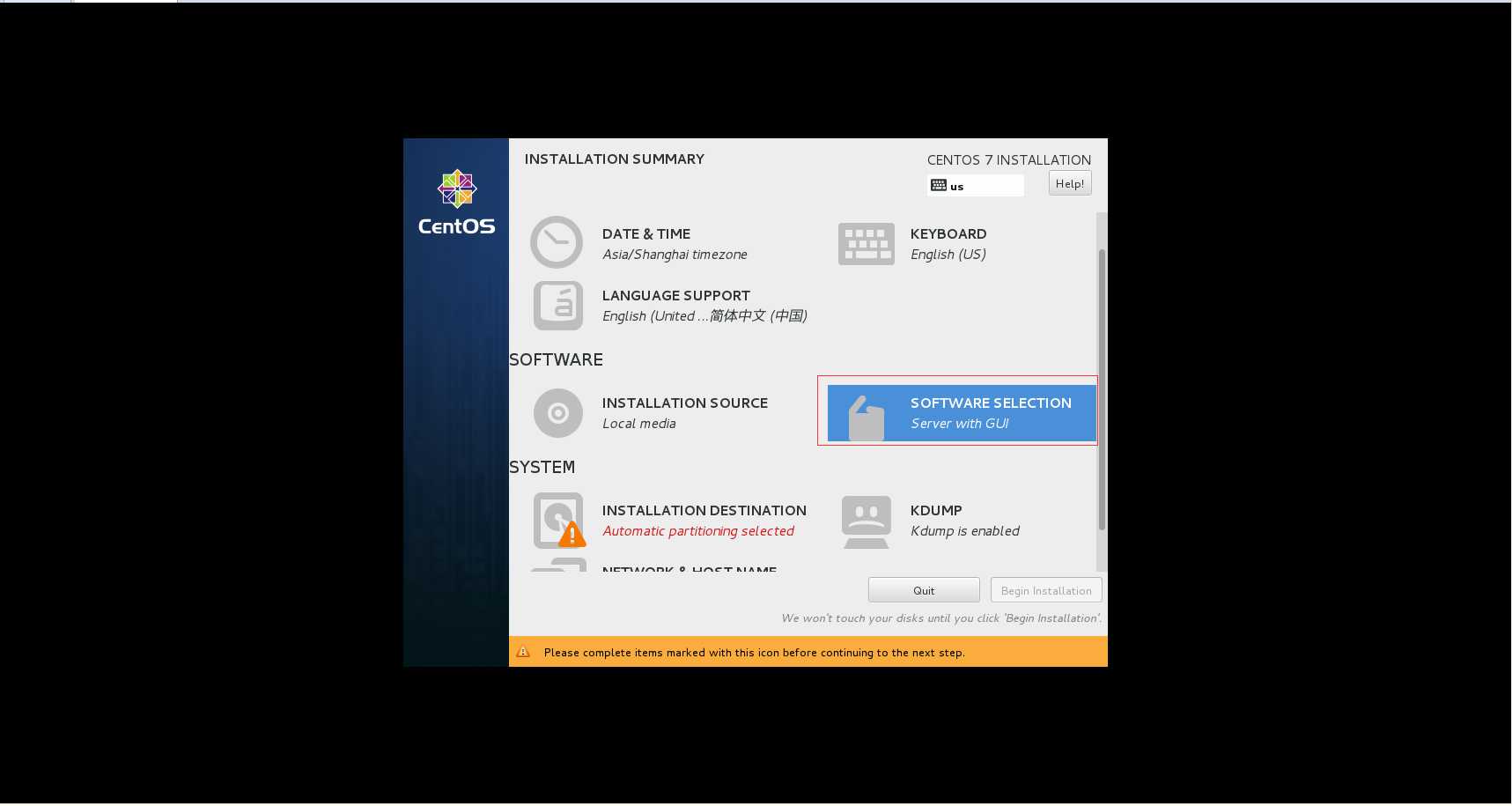
8、选择我们刚开始配置好的硬盘,自定义我们的主机名,开启网络连接。然后点击Begin installation
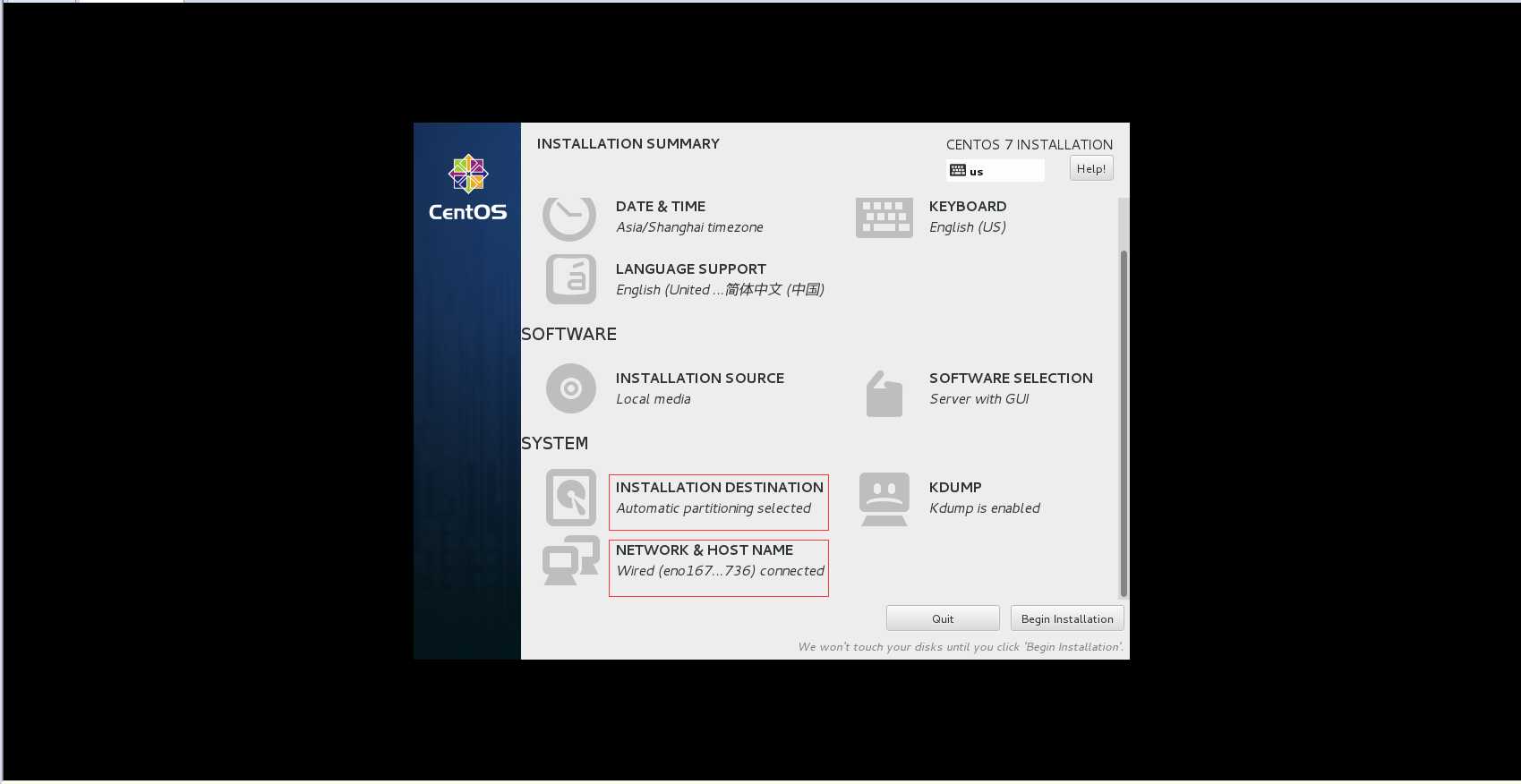
9、设置管理员root的密码,看需创建用户
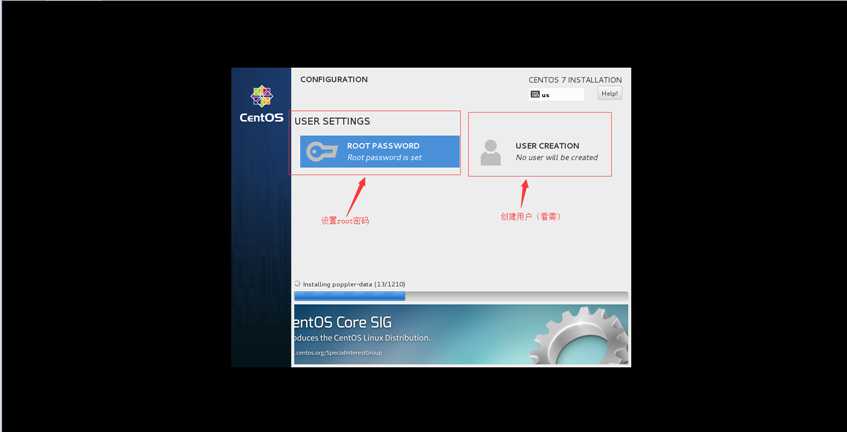
10、等安装完成后点击重启 ,就进入系统第一次使用的配置,这样我们的系统就安装完成了。
原文:https://www.cnblogs.com/kowloon/p/10444778.html